
【第5回】老眼でも捗る!? 「インテル® Compute Stick」でリビングのテレビがシニア用PCに早変わり
(2015/07/13)
進化が続くデジタルガジェット。でも、もっと進化しているのは、お爺ちゃんやお婆ちゃんじゃないだろうか? 電車に乗るとよくわかるのだが、かなりお年を召したお爺ちゃんがスマホでブログを読んだり、マップアプリで道を確認していたりする。いっぽうお婆ちゃんも、LINEでスタンプやメッセージを送ってたり、乗り換え案内サイトを見てたりする。
初期のケータイではi-modeメールさえ怪しかったが、今じゃすっかりスマホを使いこなし、オレより速くフリック入力するまでに「超」進化したお爺ちゃんお婆ちゃん。
 ケータイのテンキーに慣れた人は、スマホのフリック入力もすんなり使いこなす。フルキーでローマ字入力するオレよりずっと速いじゃん! 難点は老眼で小さい画面の文字が読みづらい点
ケータイのテンキーに慣れた人は、スマホのフリック入力もすんなり使いこなす。フルキーでローマ字入力するオレよりずっと速いじゃん! 難点は老眼で小さい画面の文字が読みづらい点そんな我が家のお婆ちゃんの目下の悩みは、老眼でスマホの文字が見えづらいってことらしい。なので居間のテレビでインターネットがしたいという相談を受けた。しかも、スマホ用のページが用意されていないWebサイトも多々あるので、パソコンがいいという。よく知ってるねぇ~。
そこで、自分が仕事で使うには少しパワー不足でためらっていたが、お爺ちゃんお婆ちゃんにはちょうど良さそうな「インテル® Compute Stick」を試してみることにした。
 話題のインテル® Compute Stick
話題のインテル® Compute Stickオススメは無線式のキーボードとマウスのセット
インテル® Compute Stickの凄いトコは、指2本分サイズのスティックの中に、CPUもグラボも、無線LANも入っちゃてるトコ。しかもWindows 8.1もプリインストール済み!
 HDMI入力端子を持つテレビなら、どんなテレビも一瞬でパソコンになるインテル® Compute Stick
HDMI入力端子を持つテレビなら、どんなテレビも一瞬でパソコンになるインテル® Compute Stick この小さいボディだけでWindows 8.1が動いてる!
この小さいボディだけでWindows 8.1が動いてる!価格はだいたい2万円程度と、Windowsが動くプラットフォームとしては格安。今回は居間のテレビで使いたいというリクエストに応えるため、無線式のキーボードとマウスもあわせて用意した。インテル® Compute StickはBluetooth接続のマウスやキーボードも利用できるが、セットアップ時にはUSB接続のキーボードとマウスが必要なため、今回はUSBレシーバーを介して接続するタイプのキーボードとマウスをセレクト。また当初は不要だが、PCやスマホとデータをやり取りしたり、拡張ストレージとして使えるmicroSDカードもあると便利。とりあえずは価格の手ごろな8〜16GBがあればいいだろう。
 インテル® Compute Stickと無線式のマウス&キーボードがあれば、居間のテレビでWindows 8.1が走る
インテル® Compute Stickと無線式のマウス&キーボードがあれば、居間のテレビでWindows 8.1が走るスマホを使いこなしているお爺ちゃんお婆ちゃんなら、このセットを渡しておけば、あとは自力でセットアップできるだろう。今回は筆者がセットアップを手伝ったが、1時間もかからずにセットアップできた。
まずはインテル® Compute StickのUSBコネクタに無線マウス&キーボードのレシーバーとACアダプタを差し込む。作業時間は3秒。続けてインテル® Compute StickをテレビのHDMI端子に差し込むこと1秒。まあ5秒もあれば設置完了だ。
 USBコネクタは1個しかない。有線のキーボードとマウスを使う場合はハブを使ってポート数を増やそう
USBコネクタは1個しかない。有線のキーボードとマウスを使う場合はハブを使ってポート数を増やそう このスロットには、MicroSDが1枚入る。大容量のストレージが必要な場合は、ハードディスクをUSB接続するといい
このスロットには、MicroSDが1枚入る。大容量のストレージが必要な場合は、ハードディスクをUSB接続するといい テレビとの接続はインテル® Compute StickをHDMIコネクタに差し込むだけ
テレビとの接続はインテル® Compute StickをHDMIコネクタに差し込むだけ 両どなりの端子に干渉するなどしてインテル® Compute Stickをテレビに直接差し込めない場合は、付属の延長ケーブルを使う
両どなりの端子に干渉するなどしてインテル® Compute Stickをテレビに直接差し込めない場合は、付属の延長ケーブルを使うさて、電源を入れるとPCが起動するので、あとは画面の指示にしたがって設定するだけ。お爺ちゃんお婆ちゃんが少し迷うのは、無線LANの設定とMicrosoftアカウントの設定ぐらいだろう。ただ設定内容は最小限に抑えてあるので、自分が出向いて設定するまでもなく、電話で説明できるレベルだ。
すべての設定を終えると、自動的にWindowの初期設定が行われる。だいたい10分ぐらいで、いつものスタート画面が表示されるハズだ。
気になったら即検索!なお婆ちゃんにピッタリのPCに
居間のテレビがパソコンになるという便利さは、使ってみないとなかなかわからない。言っとくけど、マジで超便利。
以前にもノートPCの拡張ディスプレイとしてテレビを利用していたことがあるが、そのときと違い、感覚はまさに「バカデカいスマホ」。テレビとPCの電源を入れて、テレビの入力切り替えをすれば、もう使える。
普通のPCは起動しておくだけで電気代がかかるし冷却ファンの音もうるさいので、使わないときは電源OFFにしたりスリープしておく。が、インテル® Compute Stickは省電力だし動作音もわずかなので、常時動作させておいてもいいくらいだ。そうすれば、たとえばテレビで紹介していた話題のお店や番組ホームページなど、お婆ちゃんいわく「ものすごく“今”調べたい情報がある」というときに、入力切り替え! 即検索!!が可能になるわけだ(こういうアクティブな人が「検索キーワードランキング」等を動かしているんだな、とオレは理解した!)。
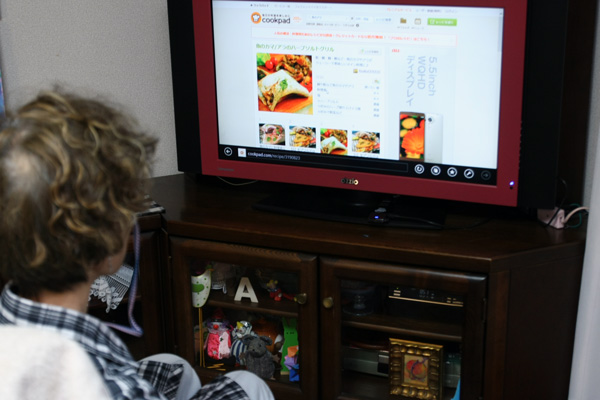 居間のテレビぐらい大きいと、文字も凄く読みやすいと好評
居間のテレビぐらい大きいと、文字も凄く読みやすいと好評 キッチンから見るとちょうどスマホサイズぐらい。レシピサイトなら写真だけでもよく分かるので、キッチンからでも見て使えるという
キッチンから見るとちょうどスマホサイズぐらい。レシピサイトなら写真だけでもよく分かるので、キッチンからでも見て使えるという画面が大きいのでWebサイトが見やすいのも特長だ。スマホだとどうしても1画面の情報量が少なくなるか、文字が小さすぎるかのどちらかになるが、インテル® Compute Stickで居間のテレビにWebサイトを表示させれば、PC向けページを表示しても文字が大きく、1ページの情報量も多いまま。スマホで見るとページが崩れてしまったり、画面からはみ出してしまうWebサイトでも、正しく表示できる。
写真なども大きく表示できるので、わざわざ拡大する必要もなく、スマホで見るより細かなところがはっきり見えると。お婆ちゃんもご満悦だ。
さらに便利に使えるのは、家庭内での情報共有。とはいっても、子どもたちの写真やHDDレコーダに録画したテレビ番組などだ。ウチは2世帯住宅になっていて、住所こそ同じだが世帯は完全に分かれている。たとえば子どもの運動会や旅行の写真をテレビで両親に見せたいときは、データが入ったUSBメモリーを両親のテレビに差し込んでやる必要がある。でもインテル® Compute Stickなら自分のパソコンにある画像フォルダをネットワーク共有するだけで、ネットワーク越しに見られるので便利。
 写真の共有なら、ほとんど設定いらずでネットワーク越しに共有できる
写真の共有なら、ほとんど設定いらずでネットワーク越しに共有できる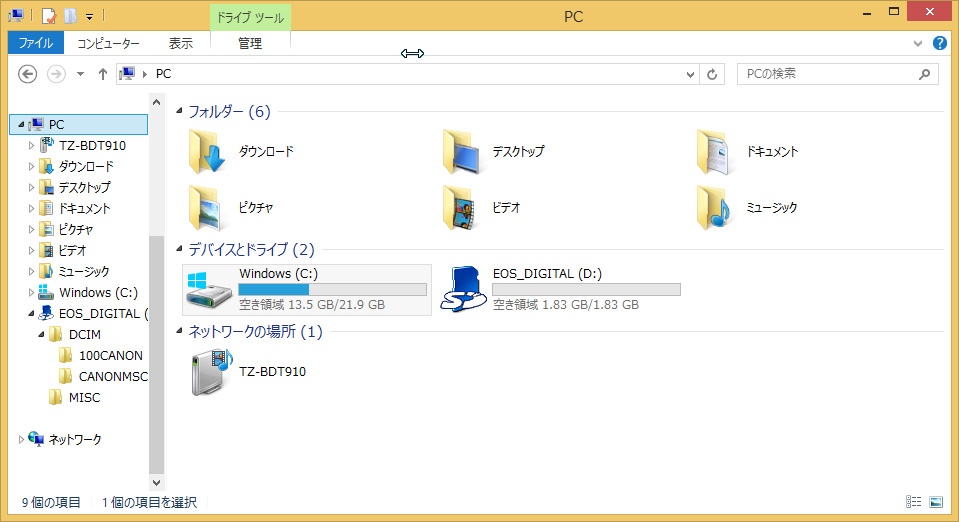 microSDカードをスロットに挿せば、スマホで撮影した写真なども簡単に読み込みできる
microSDカードをスロットに挿せば、スマホで撮影した写真なども簡単に読み込みできるテレビ本体にもネットワーク上の画像や動画を閲覧する機能がついていたりするが、いざファイルを開こうとしても「このファイル形式には対応していません」とか表示され、結局使わなくなってしまうものだ。でもインテル® Compute StickはWindowsなので、自室の共有フォルダのファイルは苦労なくほとんど見られる点がうれしい。
2世帯住宅でオススメの情報共有は、HDDレコーダなどに録画した番組だ。頼まれて録画しておいた番組など、わざわざBlu-rayに焼いて渡さなくても、ネットワーク経由でインテル® Compute Stickで再生できる。
 HDDレコーダに録画した番組もインテル® Compute Stickから共有できる
HDDレコーダに録画した番組もインテル® Compute Stickから共有できるお爺ちゃんお婆ちゃんでも簡単に使いこなせるパソコン!それがインテル® Compute Stick
ケータイからはじまり、スマートフォンで自在にWebブラウジングするまでに進化したお爺ちゃんお婆ちゃん。デスクトップPCからノートPC、スマートフォンへとダウンサイジングしてきた僕らとはまったく逆で、ケータイから大画面スマートフォンへとアップサイジングしつつデジタルスキルを身に着けてきた。
そんな彼らにぴったりなPCがインテル® Compute Stickなのだ。サイズは小さく、でもテレビにつなげば画面は大きく、値段も安い!
もちろん、我々若い世代にも非常に便利なことは言うまでもない。たとえば出かける前に電車の時刻表や運賃を調べたり、地図を調べたり。スマホを使って慣れないフリック入力で検索するより、キーボードでバババッ!と打ったほうが絶対に速い!
しかも居間の一番見やすい場所に置いてあるテレビが、スティックを挿すだけでパソコンに変わるのだ。とくに奥さんはその手軽さと便利さ、そして安さに驚き、ウチにも1本欲しい!と言い出した。もう1台くらいサブのPCが欲しいけど、予算が……と諦めていたヒトにもぜひオススメしたい。
(藤山哲人)
関連情報
- インテル® Compute Stick 製品情報
- http://www.intel.co.jp/content/www/jp/ja/compute-stick/intel-compute-stick.html
